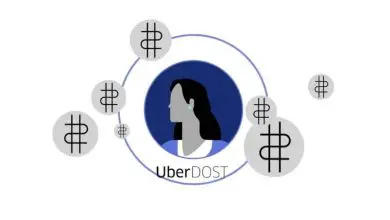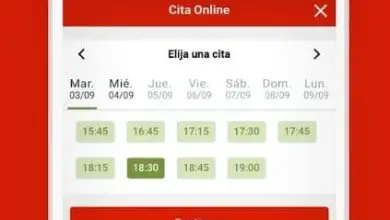Passaggi per eliminare i file temporanei in Windows 10 e liberare spazio

Ogni volta che viene eseguita un’azione sul computer di sistema Windows, viene lasciata una traccia su di esso. Significa che ogni volta che vai online e visiti un sito web, lasci un file in una cartella specifica che in seguito, alla chiusura dell’applicazione o del sito web, il file non verrà più utilizzato. Qui imparerai come eliminare facilmente i file temporanei in Windows 10.
Dovresti sapere che questi file prendono il nome da file volatili e collocati in cartelle specifiche in Windows, creano problemi dal punto di vista delle prestazioni e della sicurezza del sistema poiché queste cartelle ospitano molti file dannosi.
Come eliminare i file temporanei in Windows 10?
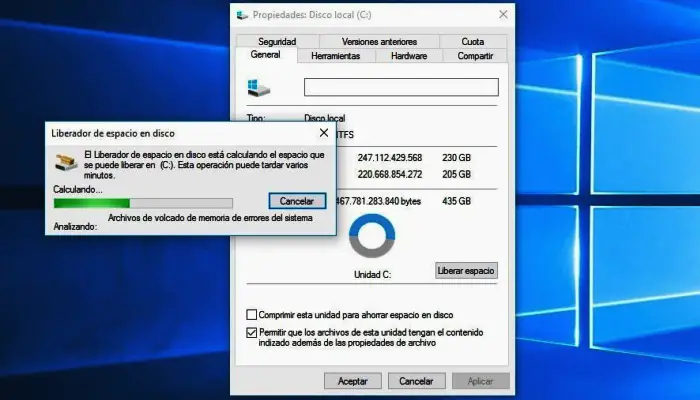
Fortunatamente, sono disponibili diversi strumenti per ripulire la cartella dei file temporanei. In questo post, ti mostreremo ognuno di essi e parleremo dei vantaggi della pulizia di tale cartella, in particolare imparerai come eliminare i file temporanei in Windows 10.
Innanzitutto dovresti sapere che i file temporanei in Windows sono quei dati che sono archiviati in una cartella specifica e sono stati creati automaticamente dal sistema operativo stesso.
Il sistema Windows genera costantemente file volatili per vari motivi, i più comuni dei quali sono considerazioni di sicurezza. In altre parole, vengono creati file che supportano le varie modifiche e modifiche apportate da un utente a Windows; nel caso in cui l’utente commetta un errore, la versione precedente può essere ripristinata utilizzando questi file temporanei.
Per poter identificare il file temporaneo dobbiamo solo guardare l’estensione, se è «.tmp» significa che sei in presenza dei file ausiliari. Inoltre, la cartella in cui sono salvati si chiama «c:\windows\TEMP\:» o «c:\user\nomeutente\AppData\Local\Temp:» per quando c’è più di un utente sul computer, e è solo necessario rimuoverne alcuni in modo specifico.
Perché eliminare la cartella temporanea e con quale frequenza dovrebbe essere eseguita in Windows 10?

Dovresti già sapere che tutte le azioni che esegui sul tuo computer sono registrate in Windows da qualche parte nel sistema. Ogni azione, dalla visita di una pagina web alla stampa di un documento, lascia dei file temporanei nella cartella Windows, il che significa che col passare del tempo e tu continui a interagire con il tuo dispositivo, la cartella con i file modificati diventa sempre più grande.
Di conseguenza, ciò porta a utilizzare più spazio sul disco rigido e, di conseguenza, possono iniziare a verificarsi problemi o incompatibilità con altri guasti a causa della necessità di spazio libero sul disco per funzionare correttamente.
Allo stesso tempo, avere più dati spazzatura significa anche usare più RAM, quindi questo riduce anche le prestazioni in termini di esecuzione dei comandi assegnati al computer. Ultimo ma non meno importante, i virus. In particolare, i trojan si nascondono nella cartella dei file temporanei perché hanno l’ estensione «.tmp «.
È così che possiamo dedurre che è necessario eliminare regolarmente la cartella dei file temporanei per migliorare le prestazioni del computer, migliorare la capacità di archiviazione del disco rigido e proteggere la sicurezza del computer e del sistema operativo.
Tuttavia, come tutto in informatica, non è consigliabile farlo spesso (a meno che non rilevi strane caratteristiche nel tuo hardware, come la presenza di un virus o malware) perché quando rimuovi i file volatili avrai bisogno della tua interazione con il tuo computer disporre di alcuni dati necessari per fornire informazioni al responsabile del trattamento in modo che possa funzionare rapidamente.
Vogliamo dirti con questo che ogni volta che elimini i file volatili dovrai fare del lavoro che non hai fatto prima di eliminare la cartella, dovresti anche sapere che il tuo processore all’inizio sarà un po’ più lento perché non dispone delle informazioni immediate che può ottenere da questi file.
Quali sono i vantaggi di eliminare questo tipo di dati dal tuo computer?

La cancellazione dei file temporanei in Windows 10 può essere vantaggiosa per il tuo sistema. Inoltre, quando pulisci i file temporanei nel tuo sistema operativo Windows, otterrai vantaggi che noterai nelle prestazioni del tuo hardware.
I vantaggi più importanti sono:
- Aumenta la capacità di archiviazione: ovvero evita il pericolo di sovrascrivere i blocchi di archiviazione accanto all’hard disk quando è pieno.
- Si ottengono migliori prestazioni dei programmi installati: le applicazioni devono anche creare file temporanei per funzionare correttamente, quando abbiamo molti file non necessari, i programmi hanno bisogno di tempo per trovare un posto dove archiviare il loro file temporaneo che deve essere eseguito.
- Il rischio che virus o malware entrino nel tuo sistema è notevolmente ridotto: molti di questi tipi di file dannosi hanno la stessa estensione dei file temporanei, quindi si consiglia di rimuovere i file volatili per impedire che questi programmi entrino nel sistema. attivato.
Quali programmi lasciano file indesiderati sul tuo PC che puoi eliminare?

Esistono diverse fonti di creazione di file temporanei, programmi in grado di archiviare i tuoi dati in questi file non necessari, che nomineremo a breve.
1- Sistema operativo Windows
Il sistema Windows crea molti file spazzatura o temporanei che sono essenziali per il corretto funzionamento del sistema e del suo kernel. In altre parole, Windows memorizza le informazioni di cui ha bisogno per funzionare meglio, ma una volta completata l’operazione, è inutile.
Un esempio di ciò è quando il sistema operativo è stato aggiornato e Windows salva automaticamente la versione precedente in questo tipo di file, in modo che se ci sono modifiche alla revisione corrente, la versione precedente può essere riutilizzata senza alcun problema.
Un esempio di ciò è che quando vengono utilizzate versioni precedenti di un programma che è stato installato, prendiamo come modello Word, poiché se ti invia un documento con una versione precedente a quella che hai, puoi inavvertitamente aprirlo e modificarlo.document, perché il sistema operativo memorizza tutti i file necessari per la modifica.
2- Siti web
Come previsto, Internet gioca un ruolo importante in questa classe di file. È vero che memorizza molti di questi file temporanei direttamente nel browser e li archivia anche in cartelle sul tuo sistema operativo. Questo perché diversi siti devono identificarti nel momento in cui li inserisci, quindi spesso collegano i tuoi account ad altre app senza ulteriori azioni.
3- Applicazioni
Come detto prima, anche gli strumenti installati devono funzionare in modo efficiente, in modo da generare file che non verranno utilizzati in futuro e che non saranno necessari.
Gli sviluppatori di questi programmi o strumenti li progettano in questo modo perché è l’unico modo per assicurarsi che funzionino rapidamente e correttamente in modo da poter avere un’esperienza eccezionale.
Passaggi per eliminare i file temporanei su PC Windows 10
È già noto che Windows è uno dei sistemi operativi più sicuri esistenti, il suo codice sorgente è chiuso ed è costantemente aggiornato per migliorare la protezione dei suoi utenti. Essere in grado di eliminare i file temporanei in Windows 10 è un’attività che puoi eseguire seguendo i passaggi successivi:
È già stato discusso del fatto che vari virus si posizionano nella cartella dei file temporanei, quindi è necessario seguire diversi passaggi per proteggere il sistema operativo del computer. Uno di questi passaggi consiste nell’eliminare i file volatili, esistono diversi modi per farlo eliminando i dati indesiderati.
Successivamente ti mostreremo tre metodi efficaci, questi sono:
1- Pulizia del disco
Microsoft ti mette a disposizione uno strumento interno con il quale puoi eliminare facilmente la cartella dei file temporanei, in questo modo, oltre a proteggerti dai file indesiderati, ti assicureresti di non toccare il core del sistema operativo.
Questo strumento si chiama: «Pulizia disco» e i passaggi da seguire sono i seguenti:
- Fare clic sul logo » Start» di Windows, che si trova nell’angolo inferiore destro dello schermo.
- Quindi digita » Pulizia disco «, quindi Windows rileverà automaticamente che è necessario accedere al pannello delle impostazioni
- Ora vedrai lo strumento «Pulizia disco», quindi fai clic su di esso
- Quindi la prossima cosa è attivare i «File di programma scaricati«
- Seleziona la casella «File Internet temporanei«.
2- Con un programma esterno
Un altro modo per eliminare i file temporanei in Windows 10 è installare un programma di terze parti. Il vantaggio di questi tipi di strumenti è che possono essere impostati per l’esecuzione automatica.
Inoltre, molti dei programmi di questo tipo garantiscono anche l’installazione di un antivirus come servizio aggiuntivo, che offre più tranquillità al tuo sistema operativo.
I passaggi che dovrai seguire sono i seguenti:
- Installa «System Ninja» (puoi scaricarlo in seguito)
- Apri l’app e scegli l’ opzione » Scanner spazzatura «.
- Quindi fare clic su «Cerca spazzatura«.
- Seleziona dove dice «Opzioni«, contrassegnando ciascuno dei componenti che desideri rimuovere
- Infine, scegli «Elimina file«.
Scarica System Ninja per Windows.
3- Dalle opzioni di archiviazione
Puoi anche utilizzare le opzioni di archiviazione per rimuovere i file volatili, che si trovano nelle impostazioni di Windows.
Per fare ciò, dovrai seguire i passaggi successivi che dettaglieremo di seguito:
- Vai a casa
- Quindi seleziona Impostazioni
- Cerca l’opzione denominata «Sistema«
- Ora fai clic su Archiviazione.
- Dovrai scegliere «Questa squadra (C)«
- Fare clic sull’opzione File temporanei.
- Quindi scegli l’ opzione Elimina file temporanei.
- Infine, fai clic su ciascuna delle opzioni che desideri eliminare
I migliori programmi per liberare spazio e cancellare i dati temporanei in Windows 10

Successivamente, ti presenteremo un elenco dei migliori programmi che puoi utilizzare per eliminare i file temporanei in Windows 10 e quindi avere il sistema operativo in condizioni ottimali.
Successivamente, descriviamo in dettaglio quali sono questi strumenti:
1- Pulitore PC totale
Dovresti sapere che con questo programma puoi raggiungere quei luoghi in cui non puoi farlo manualmente, con l’aiuto di questo programma avrai spazio adeguato sul tuo disco rigido senza i file che rimangono da applicazioni che non esistono più.
Scarica Total PC Cleaner per Windows
2- Utilità Glary
Questo programma molto facile da usare ti offre strumenti avanzati per ripulire il tuo sistema operativo Windows. Con questo software puoi sceglierne l’esecuzione secondo una pianificazione e ha anche una configurazione basata sulle diverse alternative che lo strumento offre.
Ha due versioni, una gratuita e l’altra con manutenzione automatizzata e supporto illimitato, con cui devi pagare 19 euro all’anno.
Scarica Glary Utilities per Windows
3- AVG TuneUp
Questo è un ottimo antivirus, una delle sue caratteristiche più eccezionali è la scansione di file indesiderati e ti dà anche l’opportunità di eliminarli a tua discrezione. Ha una versione gratuita e ha anche un abbonamento annuale a pagamento.
4- Detergente morbido
Questo strumento ti consente di pulire e ottimizzare il tuo computer attraverso un’analisi esauriente di quei file volatili che hai e di cui hai bisogno.
Scarica Soft Cleaner per Windows
5- Wise Disk Cleaner
Questo programma ti consente di scansionare il tuo hardware in modo semplice, il suo pannello di controllo è molto intuitivo e puoi selezionare diverse opzioni per scansionare e successivamente eliminare i file non necessari. Può essere scaricato gratuitamente.